| |
| |
| Membuat Form Kontak Di Blogger |
Ketika kita berkunjung ke sebuah situs profesional penjual product atau jasa, maka disana kita akan menemukan menu contact. Menu “contact” (kontak) tersebut bisa berupa pemberitahuan alamat lengkap situs tersebut baik secara offline ataupun online dengan menyertakan alamat email, tujuannya tentu saja agar pengunjung situs tersebut bisa mencontact atau menghubungi pihak pemilik situs baik dalam rangka pembelian product atau mengirim pesan lainnya.
Dan yang paling memudahkan, kita pun menemukan menu contact yang di dalamnya berisi sebuah form khusus yang tidak hanya menampilkan alamat email yang bisa kita hubungi melainkan form contact yang tinggal kita isi tanpa harus membuka email terlebih dahulu (untuk mengirim pesan). Sangat memudahkan bukan? Bagaimana cara membuatnya di blogger? Nah tips dan tutorial kali ini kita akan membuat form kontak seperti web profesional itu di blogger/blogspot.
Untuk membuat Contact Form ini kita perlu mendaftar di Bravenet.Com karena bravenet merupakan salah satu yang menyediakan jasa contact form ini, tenang saja its free! Gratisan. Oke kita langsung saja,
LANGKAH PERTAMA - FIRST STEP (REGISTER/DAFTAR)
Masuk ke www.bravenet.com,
Klik banner “Get Your Email Forms” (Its Free)
Kalau belum punya account bravenet Join Bravenet (daftar gratis)
Isi form pendaftaran yang tersedia.
Username: *nama yang akan digunakan ketika login nanti*
First Name: *Nama depan*
Last Name: *Nama belakang*
Email: *email yang aktif*
Confirm email: *tuliskan lagi alamat email yg aktif*
Password: *ketikan kata sandi, hanya Anda yang tahu*
Confirm Password: *Ketikan lagi kata sandi, harus sama dengan kata sandi pertama*
Masukan karakter (kode verifikasi) yang ada.
Ceklist “I agree to the Bravenet Terms of Service”
Klik join bravenet.
Tunggu sebentar, proses pendaftaran tengah dimasukan database bravenet.
Setelah tampil “Complete Your Bravenet Registration” ada tawaran dari sponshor bravenet, lewati saja, scroll down window ke bawah.
Klik tombol “Proceed to Member’s Area”
Registrasi hampir selesai. Anda akan dikirim email validitas (validation).
Login ke email Anda.
Cari email dari bravenet dengan title “membernotify - “Bravenet Account Confirmation”
Email bravenet tersebut mengingatkan username dan password yang Anda gunakan untuk login.
Klik link yang ditunjukkan dibawah kalimat, “Please follow the URL…”
Tampil windows baru dan ucapan selamat (Congratulations!) Anda telah tergabung menjadi member bravenet.
Scrol down window dan klik tombol “Continue to Members Area”
“welcome to your account”
LANGKAH KEDUA - SECOND STEP (MEMBUAT FORM KONTAK)
Masih di member area bravenet
Pada list menu pilih dan klik “web tools”
Pada “Unregistered Services” cari “Email Forms” dan klik. (kalo Anda sama sekali belum menggunakan tools dari bravenet, biasanya email forms berada di list kedua baris kedua dibawah Chat Rooms. Ketemu? Oke klik “Email Forms”
Klik banner “Get Your Email Forms” (Its Free)
Cari “I would like a FREE Email Forms Service” Klik tombol “Continue”
Pada “Start with a template” Pilih “Contact Form” (urutan pertama)
Keluar kotak dialog, beri nama Form Anda (Kalo tidak diberi nama, bravenet secara otomatis memberi nama “Contact Form” klik Ok jika sudah.
Selamat Anda telah mendapatkan “Contact Form” Anda pertama dan cukup sederhana. Biasanya contact form tersebut hanya berisi (1) First and Last Name (2) E-mail Address (3) Message.
Klik “I will edit this form”
Kita akan menambah pertanyaan (Add a new question), agar ketika pengunjung blog kita telah selesai mengisi contact form dan mengklik submit, mereka di arahkan kembali masuk ke homepage blog kita dan tidak masuk ke homepage bravenet.
Oke, klik “Add a new Question”
Pada “Add Question” pilih “Question Type - Thank You URL”
Masukan URL blog Anda pada form yang disediakan. kalo sudah klik tombol “Add Field”.
(Question Type - Thank You URL, tidak terlihat pada form Anda karena telah di setting hidden (tersembunyi) oleh bravenet)
Anda bisa mengedit dan menambahi form yang diperlukan, misalnya menambah dengan “Your Blog” dan sebagainya.
Dalam tips ini kita cukupkan dulu sampai disini karena ini hanya sekedar contoh pembuatan Contact Form sederhana, selanjutnya Anda bisa membuat yang lebih dan sesuai keinginan Anda nanti jika tahap latihan pembuatan dan pemasangan form kontak ini telah selesai.
LANGKAH KETIGA - THIRD STEP (MEMASANG FORM KONTAK PADA POSTINGAN)
Setelah Contact Form di atas selesai dan berisi tiga form isian dengan satu form hidden (nama, email, pesan dan Thank You URL yang tersembunyi dan mengarahkan kembali ke blog kita)
Klik “It’s perfect, let’s see the code”
Copy seluruh code html yang ditunjukkan.
Buat postingan dengan judul “Hubungi saya” atau “Kontak”
Beri muqodimah, kata-kata sambutan pada postingan Anda, misalkan, “Form kontak ini digunakan bagi Anda yang ingin memesan produk kami bla bla bla…”
Paste kode html dari bravenet di bawah muqodimah postingan Anda tersebut.
Simpan/Save postingan Anda.
Lihat postingan “Kontak” Anda dan silahkan dicoba, diisi dan klik submit!
Selamat Anda sudah mempunyai Contact Form
Semoga bermanfaat!
Sumber


|
Ditulis oleh Rahmat Aini Yudidharma @ 01.17  |
|
| 4 Comments: |
-
jovie udah bikin tuh kemaren..tapi beda kali yah...
-
posting yang bagus
untuk wordpress bahas juga donk, sy masih dalam tahap belajar, terutama pasang widget!
-
wah info yang bagus nih :)
-
Salam kenal, ikutan baca postingan yang bermanfaat ini
|
| |
| << Home |
| |
|
|
|

↑ Grab this Headline Animator

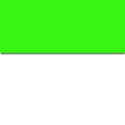

|
|




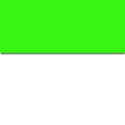

jovie udah bikin tuh kemaren..tapi beda kali yah...